display OPEL ZAFIRA C 2014.5 Brukerhåndbok for infotainmentsystem
[x] Cancel search | Manufacturer: OPEL, Model Year: 2014.5, Model line: ZAFIRA C, Model: OPEL ZAFIRA C 2014.5Pages: 129, PDF Size: 2.39 MB
Page 109 of 129
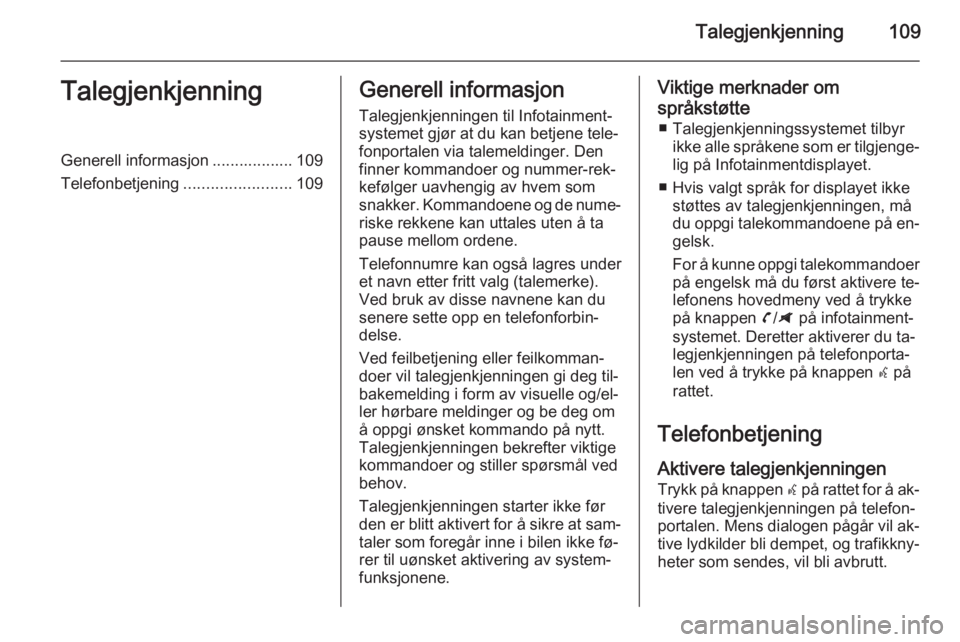
Talegjenkjenning109TalegjenkjenningGenerell informasjon .................. 109
Telefonbetjening ........................109Generell informasjon
Talegjenkjenningen til Infotainment‐
systemet gjør at du kan betjene tele‐
fonportalen via talemeldinger. Den finner kommandoer og nummer-rek‐
kefølger uavhengig av hvem som
snakker. Kommandoene og de nume‐ riske rekkene kan uttales uten å ta
pause mellom ordene.
Telefonnumre kan også lagres under
et navn etter fritt valg (talemerke).
Ved bruk av disse navnene kan du
senere sette opp en telefonforbin‐
delse.
Ved feilbetjening eller feilkomman‐
doer vil talegjenkjenningen gi deg til‐
bakemelding i form av visuelle og/el‐
ler hørbare meldinger og be deg om
å oppgi ønsket kommando på nytt.
Talegjenkjenningen bekrefter viktige
kommandoer og stiller spørsmål ved
behov.
Talegjenkjenningen starter ikke før
den er blitt aktivert for å sikre at sam‐
taler som foregår inne i bilen ikke fø‐
rer til uønsket aktivering av system‐
funksjonene.Viktige merknader om
språkstøtte ■ Talegjenkjenningssystemet tilbyr ikke alle språkene som er tilgjenge‐lig på Infotainmentdisplayet.
■ Hvis valgt språk for displayet ikke støttes av talegjenkjenningen, må
du oppgi talekommandoene på en‐
gelsk.
For å kunne oppgi talekommandoer
på engelsk må du først aktivere te‐
lefonens hovedmeny ved å trykke
på knappen v/G på infotainment‐
systemet. Deretter aktiverer du ta‐ legjenkjenningen på telefonporta‐
len ved å trykke på knappen w på
rattet.
Telefonbetjening Aktivere talegjenkjenningen
Trykk på knappen w på rattet for å ak‐
tivere talegjenkjenningen på telefon‐
portalen. Mens dialogen pågår vil ak‐
tive lydkilder bli dempet, og trafikkny‐ heter som sendes, vil bli avbrutt.
Page 117 of 129
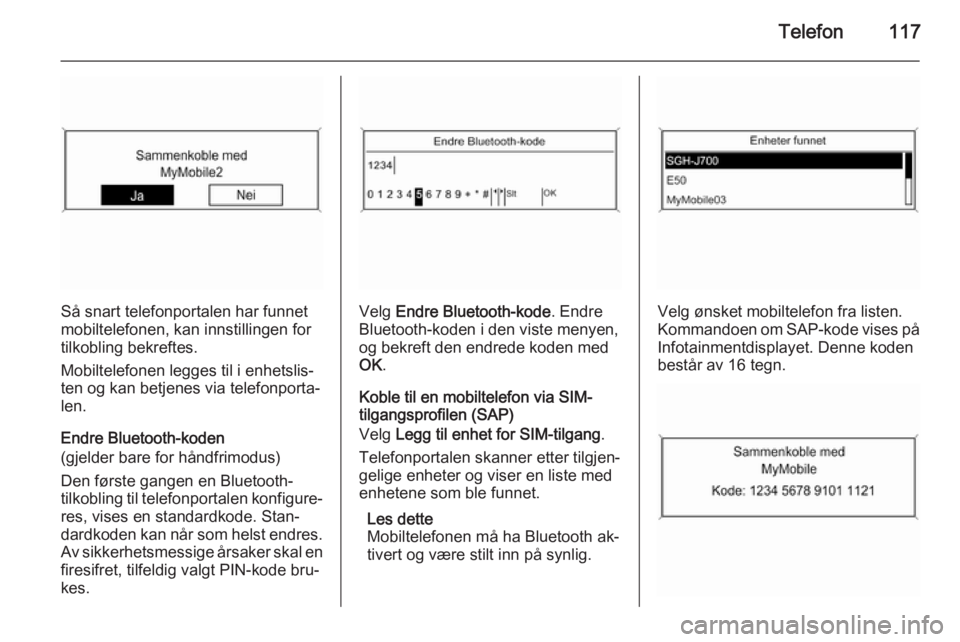
Telefon117
Så snart telefonportalen har funnet
mobiltelefonen, kan innstillingen for
tilkobling bekreftes.
Mobiltelefonen legges til i enhetslis‐
ten og kan betjenes via telefonporta‐
len.
Endre Bluetooth-koden
(gjelder bare for håndfrimodus)
Den første gangen en Bluetooth-
tilkobling til telefonportalen konfigure‐
res, vises en standardkode. Stan‐
dardkoden kan når som helst endres. Av sikkerhetsmessige årsaker skal en
firesifret, tilfeldig valgt PIN-kode bru‐
kes.Velg Endre Bluetooth-kode . Endre
Bluetooth-koden i den viste menyen,
og bekreft den endrede koden med
OK .
Koble til en mobiltelefon via SIM-
tilgangsprofilen (SAP)
Velg Legg til enhet for SIM-tilgang .
Telefonportalen skanner etter tilgjen‐
gelige enheter og viser en liste med
enhetene som ble funnet.
Les dette
Mobiltelefonen må ha Bluetooth ak‐
tivert og være stilt inn på synlig.Velg ønsket mobiltelefon fra listen.
Kommandoen om SAP-kode vises på Infotainmentdisplayet. Denne koden
består av 16 tegn.
Page 118 of 129
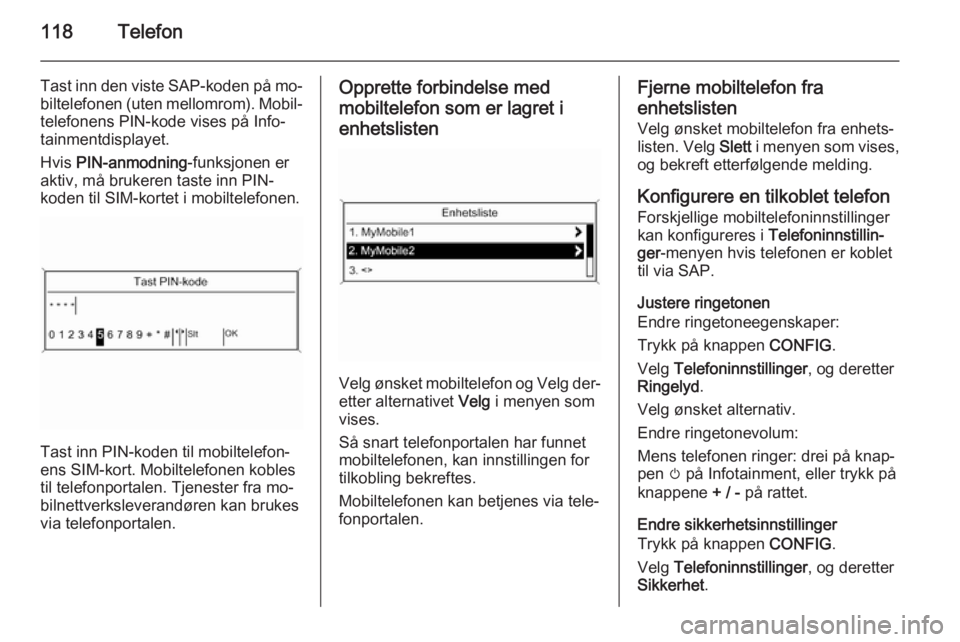
118Telefon
Tast inn den viste SAP-koden på mo‐
biltelefonen (uten mellomrom). Mobil‐
telefonens PIN-kode vises på Info‐
tainmentdisplayet.
Hvis PIN-anmodning -funksjonen er
aktiv, må brukeren taste inn PIN-
koden til SIM-kortet i mobiltelefonen.
Tast inn PIN-koden til mobiltelefon‐
ens SIM-kort. Mobiltelefonen kobles
til telefonportalen. Tjenester fra mo‐
bilnettverksleverandøren kan brukes
via telefonportalen.
Opprette forbindelse med
mobiltelefon som er lagret i
enhetslisten
Velg ønsket mobiltelefon og Velg der‐ etter alternativet Velg i menyen som
vises.
Så snart telefonportalen har funnet
mobiltelefonen, kan innstillingen for
tilkobling bekreftes.
Mobiltelefonen kan betjenes via tele‐
fonportalen.
Fjerne mobiltelefon fra
enhetslisten Velg ønsket mobiltelefon fra enhets‐
listen. Velg Slett i menyen som vises,
og bekreft etterfølgende melding.
Konfigurere en tilkoblet telefon Forskjellige mobiltelefoninnstillinger
kan konfigureres i Telefoninnstillin‐
ger -menyen hvis telefonen er koblet
til via SAP.
Justere ringetonen
Endre ringetoneegenskaper:
Trykk på knappen CONFIG.
Velg Telefoninnstillinger , og deretter
Ringelyd .
Velg ønsket alternativ.
Endre ringetonevolum:
Mens telefonen ringer: drei på knap‐
pen m på Infotainment, eller trykk på
knappene + / - på rattet.
Endre sikkerhetsinnstillinger
Trykk på knappen CONFIG.
Velg Telefoninnstillinger , og deretter
Sikkerhet .
Page 122 of 129
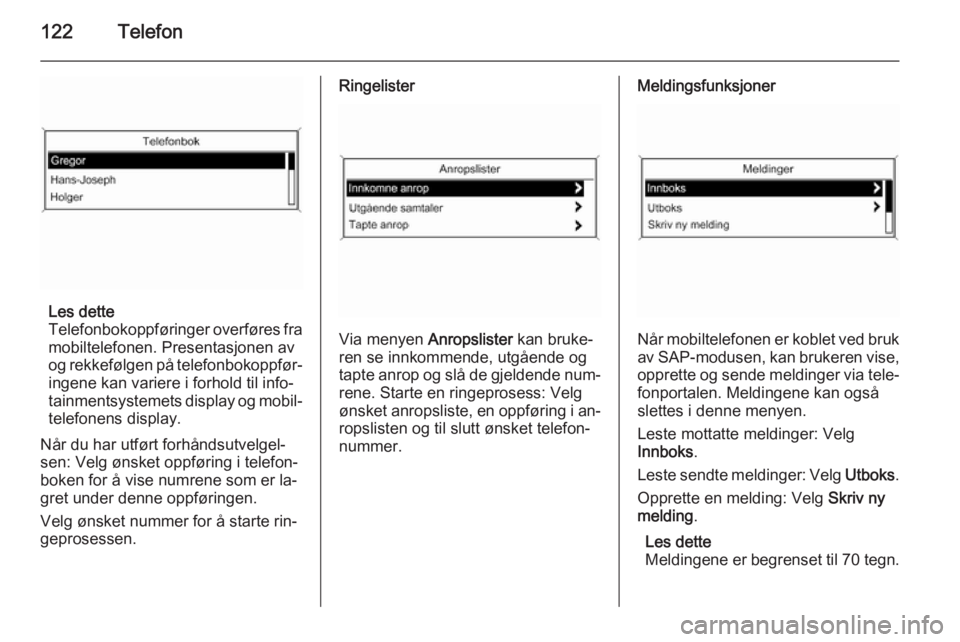
122Telefon
Les dette
Telefonbokoppføringer overføres fra
mobiltelefonen. Presentasjonen av
og rekkefølgen på telefonbokoppfør‐ ingene kan variere i forhold til info‐
tainmentsystemets display og mobil‐ telefonens display.
Når du har utført forhåndsutvelgel‐
sen: Velg ønsket oppføring i telefon‐
boken for å vise numrene som er la‐
gret under denne oppføringen.
Velg ønsket nummer for å starte rin‐
geprosessen.
Ringelister
Via menyen Anropslister kan bruke‐
ren se innkommende, utgående og
tapte anrop og slå de gjeldende num‐
rene. Starte en ringeprosess: Velg
ønsket anropsliste, en oppføring i an‐ ropslisten og til slutt ønsket telefon‐nummer.
Meldingsfunksjoner
Når mobiltelefonen er koblet ved bruk
av SAP-modusen, kan brukeren vise, opprette og sende meldinger via tele‐
fonportalen. Meldingene kan også
slettes i denne menyen.
Leste mottatte meldinger: Velg
Innboks .
Leste sendte meldinger: Velg Utboks.
Opprette en melding: Velg Skriv ny
melding .
Les dette
Meldingene er begrenset til 70 tegn.